ten post wyjaśni, jak wyczyścić historię poleceń w oknie dialogowym Uruchom w systemie Windows 10. Okno dialogowe Uruchom jest bardzo potężnym narzędziem w systemie Windows 10. Możesz użyć tego narzędzia, aby otworzyć żądane aplikacje i dokumenty bezpośrednio, których ścieżka jest znana. Wszystko, czego potrzebujesz, aby wpisać nazwę aplikacji lub ścieżkę folderu w polu tekstowym, a następnie naciśnij klawisz Enter, przeniesie Cię do preferowanej lokalizacji.
poza tym przechowuje polecenie używane do otwierania aplikacji na komputerze. A kiedy wpiszesz pierwszą literę dowolnego polecenia, wszystkie pasujące polecenia zostaną tam wymienione. Jeśli chcesz usunąć elementy z historii okna dialogowego Uruchom, ten post pomoże ci to zrobić.
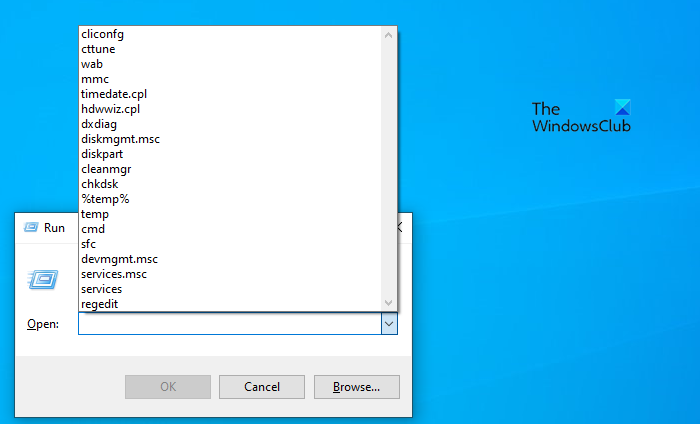
upewnij się, aby utworzyć kopię zapasową rejestru systemu Windows, ponieważ modyfikowanie rejestru jest ryzykowne, jeśli nie wiesz, co robisz. Aby wyłączyć historię poleceń uruchom, należy wyczyścić ostatnio używane listy (Mru).
jak wyczyścić historię poleceń uruchamiania w systemie Windows 10
w systemie Windows 10 można użyć Edytora rejestru, jeśli zalogowano się na komputerze jako administrator.
- wyszukaj regedit w polu wyszukiwania systemu Windows.
- wybierz Edytor rejestru z wyniku wyszukiwania.
- jeśli na ekranie pojawi się wyskakujące okienko UAC, kliknij przycisk Tak, aby wyrazić zgodę.
- przejdź do ścieżki – \Explorer\RunMRU
- kliknij prawym przyciskiem myszy wartość rejestru i wybierz opcję Usuń.
- kliknij przycisk Tak, aby potwierdzić wartość Usuń.
- w ten sposób możesz usunąć wszystkie polecenia, które chcesz usunąć z historii okna dialogowego Uruchom.
jeśli chcesz dowiedzieć się więcej o tych krokach szczegółowo, Czytaj dalej:
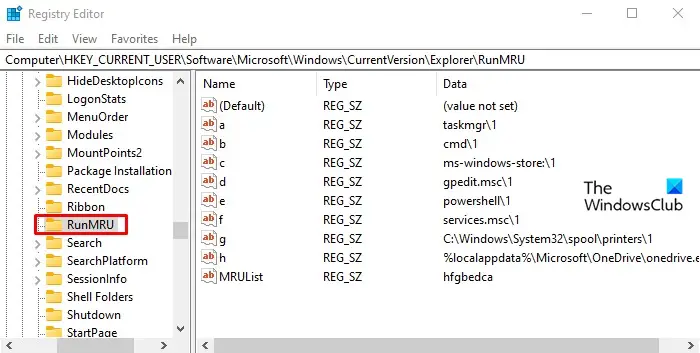
aby rozpocząć, musisz najpierw otworzyć Edytor rejestru na komputerze. Aby to zrobić, możesz wyszukać „regedit” w polu wyszukiwania paska zadań i kliknąć Edytor rejestru w wyniku wyszukiwania.
gdy na ekranie pojawi się monit UAC, kliknij przycisk Tak, aby otworzyć Edytor rejestru na komputerze.
po otwarciu edytora rejestru przejdź do następującej ścieżki:
HKEY_CURRENT_USER\SOFTWARE\Microsoft\Windows\CurrentVersion\Explorer\RunMRU
na wynikowym kluczu znajduje się lista wartości DWORD o nazwach A, b, c, d i tak dalej.
teraz przejdź przez Listę i usuń wszystkie wartości z wyjątkiem klucza domyślnego, aby wyczyścić historię okna dialogowego Uruchom na komputerze.
jeśli na ekranie pojawi się wyskakujące okienko w celu zatwierdzenia, po prostu kliknij przycisk Tak.
podczas gdy większość programów do czyszczenia plików śmieci czyści listy MRU, możesz również użyć dedykowanego darmowego oprogramowania, takiego jak Mru Blaster, aby wyczyścić ostatnio używane listy (Mru) i usunąć wszystkie ślady i ślady użytkowania z kącika i rogu okien, w tym Eksploratora, biura, Visual Studio itp. Może znaleźć i usunąć ponad 30 000 list MRU. Anti Tracks, Wipe Privacy Cleaner i Privacy Eraser to Inne narzędzia z tej kategorii, które mogą pomóc w czyszczeniu ostatnio używanych list w systemie Windows.